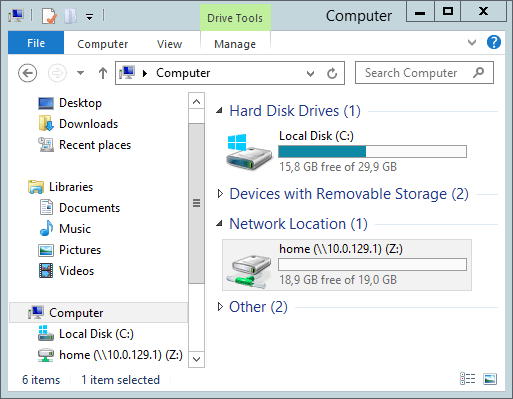Egy Cloud Szerver
CIFS protokollal használt Unified Storage szolgáltatáshoz történő csatlakoztatásának folyamata függ a Cloud Szerveren telepített operációs rendszertől:
Figyelem: a hálózatok nevei, a csatolási pontok és az IP címek csak példák.
Windows 2003
-
Lépjen be a Cloud Szerverre RDP segítségével,
-
nyissa meg a "Network Connections" részt dupla kattintással a tálcán található ikonra,

-
kattintson jobb gombbal a "Lan 2" hálózatra és válassza ki a "Properties" részt,
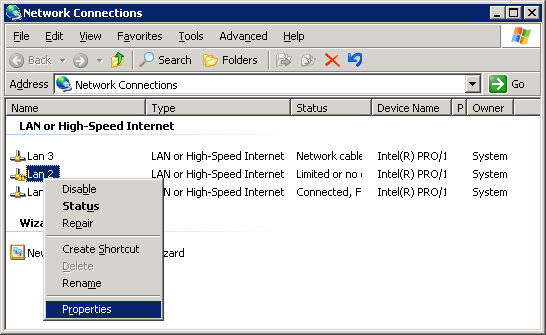
-
a "Lan 2 Properties" ablak nyílik meg,
-
válassza ki az "Internet Protocol (TCP/IP)" részt és kattintson a "Properties" gombra,
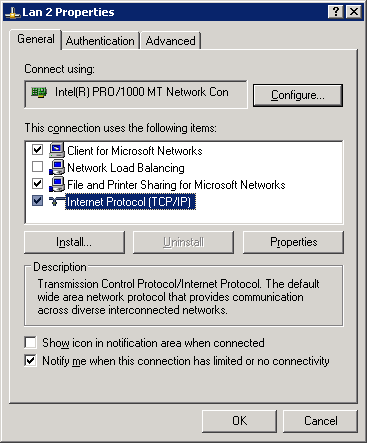
-
a következő "Internet Protocol (TCP/IP) Properties" ablakban aktiválja a "Use the following IP address" opciót, megadva a protokollhoz társított csatolási pontot az "IP address" részben, ne felejtse el szerkeszteni az utolsó értéket, a "Subnet mask" mezőbe állítsa be a 255.255.255.0 értéket
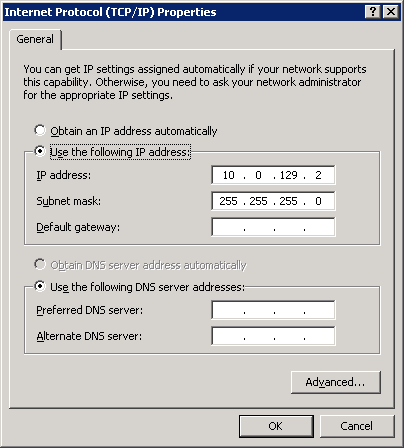
-
erősítse meg az "OK" gombra kattintva,
-
a konfiguráció helyességének ellenőrzéséhez egyszerűen indítsa el a "Run" lehetőséget és adja meg a csatolási pontokat,
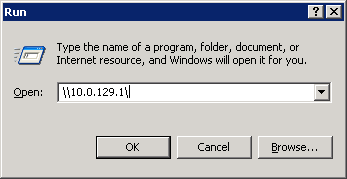
-
a következő ablak fog megjelenni.
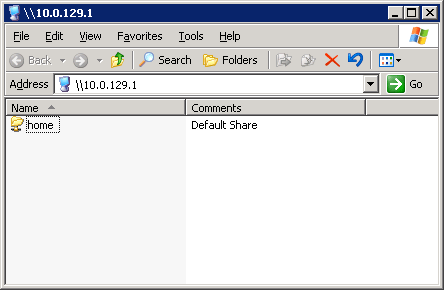
Betű hozzárendelése a Unified Storage kapcsolathoz
-
Kattintson jobb gombbal a Cloud Szerver asztalán található "My Network Places" ikonra és válassza ki a "Map Network Drive..." részt,
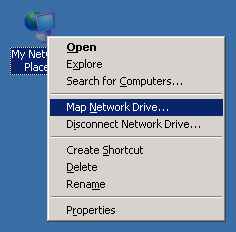
-
a "Map Network Drive" ablak nyílik meg, válasszon egy betűt és írja be a "Folder" mezőbe a csatolási pontot a "home" szóval a végén
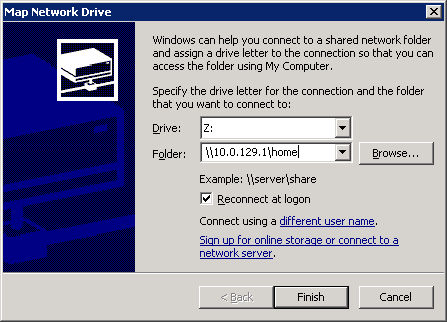
-
erősítse meg a "Finish" gombbal,
-
a Unified Storage szolgáltatás tárhelye elérhető lesz egyszerűen a betű begépelésével.
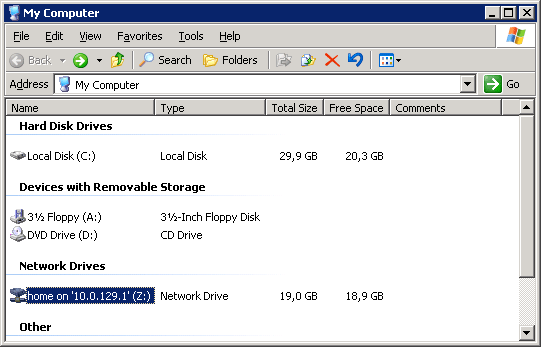
Windows 2008
-
Lépjen be a Cloud Szerverre RDP segítségével,
-
nyissa meg a "Network and Sharing Center" részt a tálcán található ikonnal,

-
válassza ki a "Lan 2" hálózatot,
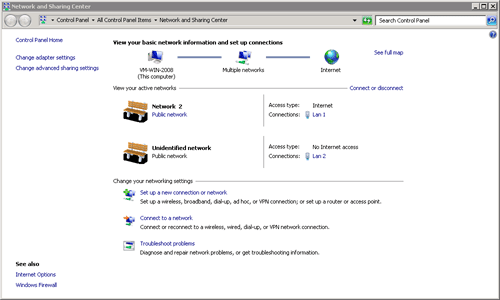
-
a "Lan 2 Status" ablak nyílik meg,
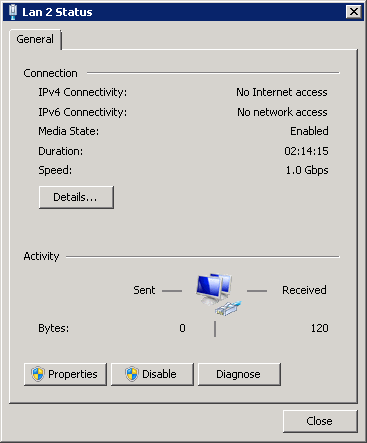
-
a "Properties" gombra kattintva a "Lan 2 Properties" ablak nyílik meg; válassza ki az "Internet Protocol Version 4 (TCP/IPv4)" részt és kattintson a "Properties" gombra,
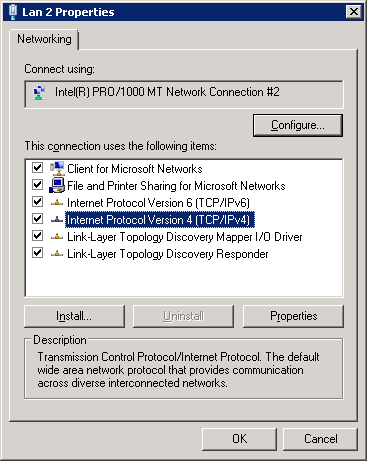
-
a következő "Internet Protocol 4 (TCP/IPv4) Properties" ablakban aktiválja a "Use the following IP address" opciót, megadva a protokollhoz társított csatolási pontot az "IP address" részben, ne felejtse el szerkeszteni az utolsó értéket, a "Subnet mask" mezőbe állítsa be a 255.255.255.0 értéket
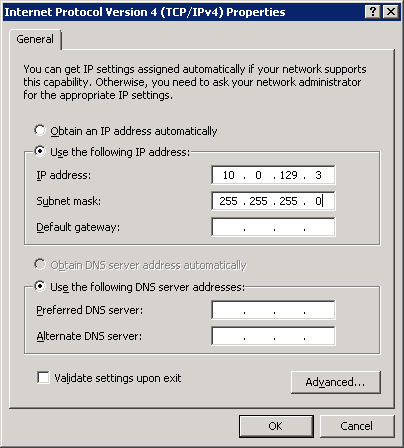
-
erősítse meg az "OK" gombra kattintva,
-
a konfiguráció helyességének ellenőrzéséhez egyszerűen indítsa el a "Run" lehetőséget és adja meg a csatolási pontokat,
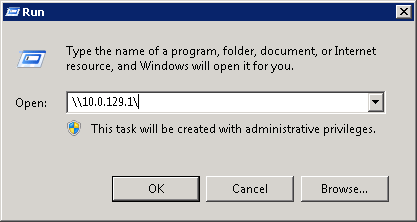
-
a következő ablak fog megjelenni.
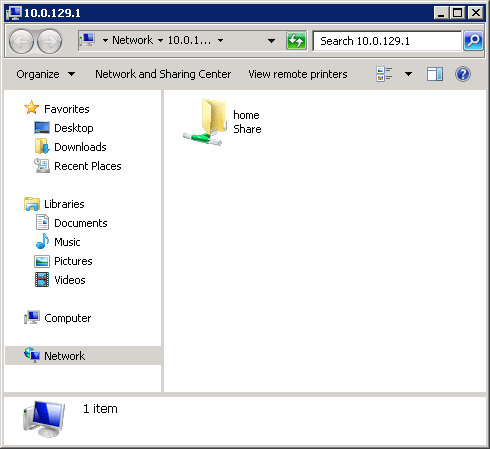
Betű hozzárendelése a Unified Storage kapcsolathoz
-
Kattintson jobb gombbal "Computer" részre és válassza ki a "Map network drive..." részt,
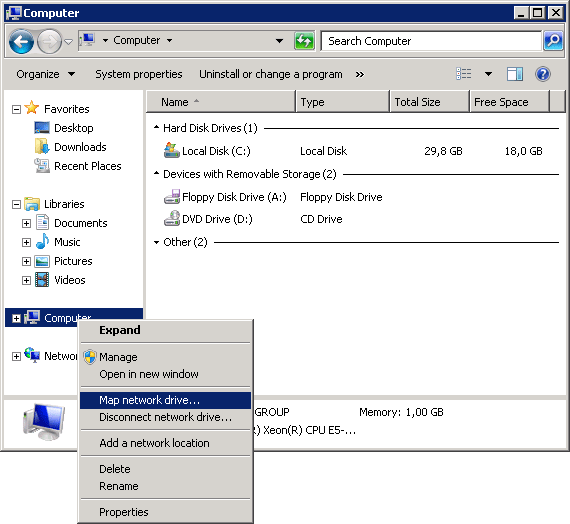
-
a "Map Network Drive" ablak nyílik meg, válasszon egy betűt és írja be a "Folder" mezőbe a csatolási pontot a "home" szóval a végén,
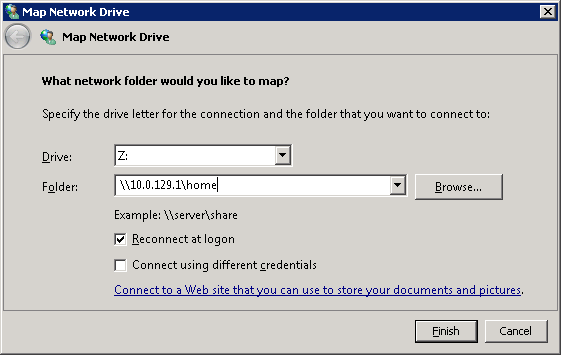
-
erősítse meg a "Finish" gombbal,
-
a Unified Storage szolgáltatás tárhelye elérhető lesz egyszerűen a betű begépelésével.

Windows 2012
-
Lépjen be a Cloud Szerverre RDP segítségével,
-
menjen a "Control Panel"-re a megadott ikon használatával,
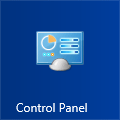
-
válassza a "Network and Internet" > "Network and Sharing Center" részt majd kattintson a "Lan 2" hálózatra,
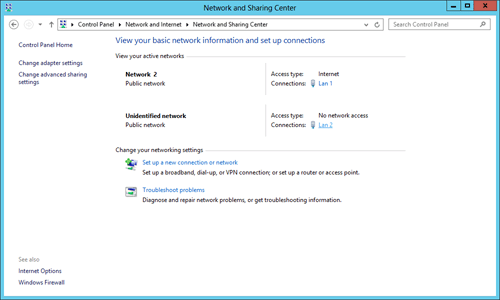
-
a "Lan 2 Status" ablak nyílik meg,
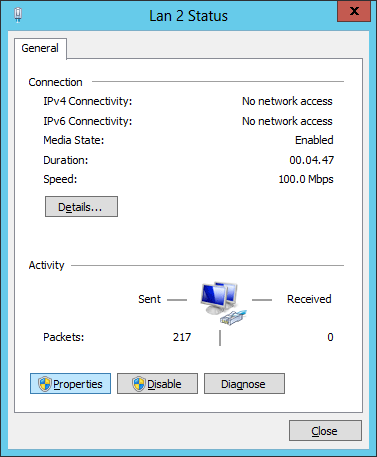
-
a "Properties" gombra kattintva a "Lan 2 Properties" ablak nyílik meg; válassza ki az "Internet Protocol Version 4 (TCP/IPv4)" részt és kattintson a "Properties" gombra,
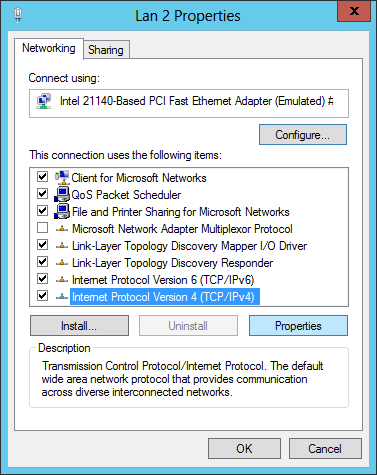
-
a következő "Internet Protocol 4 (TCP/IPv4) Properties" ablakban aktiválja a "Use the following IP address" opciót, megadva a protokollhoz társított csatolási pontot az "IP address" részben, ne felejtse el szerkeszteni az utolsó értéket, a "Subnet mask" mezőbe állítsa be a 255.255.255.0 értéket,
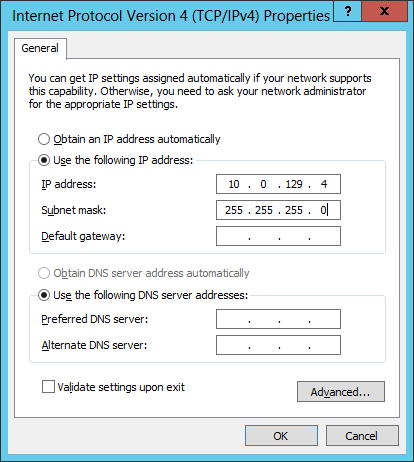
-
erősítse meg az "OK" gombra kattintva,
-
a konfiguráció helyességének ellenőrzéséhez egyszerűen indítsa el a "Run" lehetőséget és adja meg a csatolási pontokat,
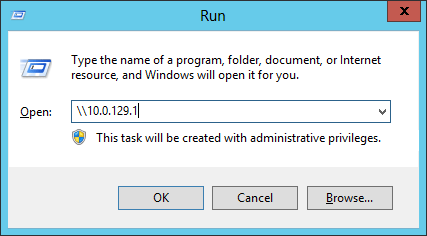
-
a következő ablak fog megjelenni.
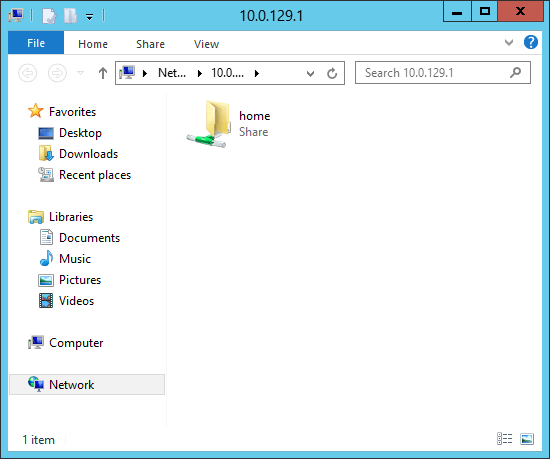
Betű hozzárendelése a Unified Storage kapcsolathoz
-
Kattintson jobb gombbal "Computer" részre és válassza ki a "Map network drive..." részt,
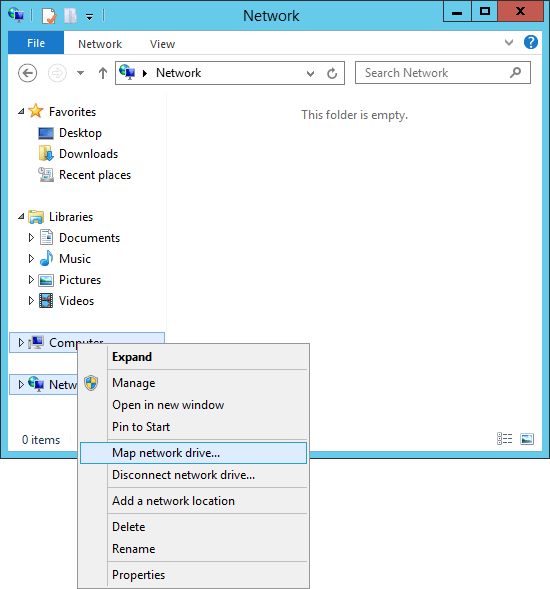
-
a "Map Network Drive" ablak nyílik meg, válasszon egy betűt és írja be a "Folder" mezőbe a csatolási pontot a "home" szóval a végén,
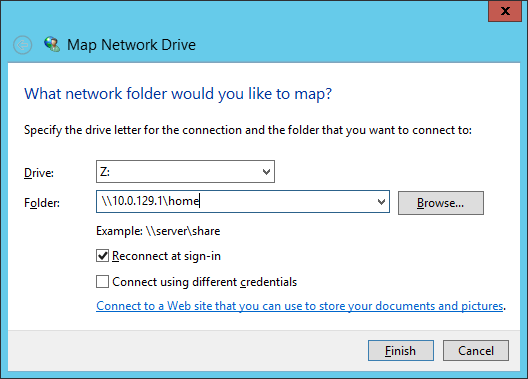
-
erősítse meg a "Finish" gombbal,
-
a Unified Storage szolgáltatás tárhelye elérhető lesz egyszerűen a betű begépelésével.